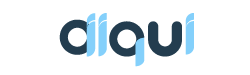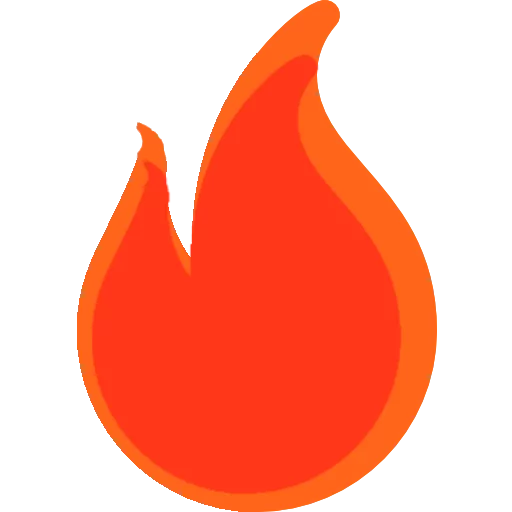Atualização do Windows 11: Guia Completo
Anúncios
O Windows 11 traz uma série de novidades e melhorias para a experiência digital do usuário. Além disso, a Microsoft anunciou uma grande atualização do Windows 11 prevista para 2024.
Neste guia completo, você encontrará todas as informações relevantes sobre a atualização, incluindo os requisitos do sistema, como fazer o download do Windows 11 e como realizar o upgrade do Windows 10 para o Windows 11.
Anúncios
Requisitos do Windows 11
Antes de realizar a atualização para o Windows 11, é importante verificar se o seu dispositivo atende aos requisitos mínimos de hardware. O Windows 11 requer:
- Processador: 1 GHz ou mais rápido
- Memória RAM: 4 GB
- Armazenamento: 64 GB de espaço livre
- Placa gráfica: compatível com DirectX 12
- TPM: suporte para Trusted Platform Module (TPM) 2.0
- Monitor: resolução de pelo menos 720 pixels
- Conexão: à internet
Certifique-se de que o seu dispositivo atende a esses requisitos antes de prosseguir com a atualização.
Anúncios
Comparação de Requisitos
| Requisitos | Windows 10 | Windows 11 |
|---|---|---|
| Processador | 1 GHz ou mais rápido | 1 GHz ou mais rápido |
| Memória RAM | 1 GB (32 bits) ou 2 GB (64 bits) | 4 GB |
| Armazenamento | 16 GB (32 bits) ou 20 GB (64 bits) | 64 GB de espaço livre |
| Placa gráfica | Compatível com DirectX 9 | Compatível com DirectX 12 |
| TPM | Trusted Platform Module (TPM) versão 1.2 | Trusted Platform Module (TPM) 2.0 |
| Monitor | Resolução de pelo menos 800 x 600 pixels | Resolução de pelo menos 720 pixels |
| Conexão | À internet | À internet |
Como verificar a elegibilidade do seu dispositivo
Para garantir que seu dispositivo esteja apto para receber a atualização do Windows 11, você pode utilizar o aplicativo de Verificação de integridade do PC disponibilizado pela Microsoft. Basta seguir os passos abaixo:
- Faça o download do aplicativo de Verificação de integridade do PC no site oficial da Microsoft.
- Após o download ser concluído, execute o aplicativo em seu dispositivo.
- O aplicativo realizará automaticamente a verificação dos requisitos mínimos do Windows 11 em seu dispositivo.
- Após a análise, o aplicativo fornecerá um resultado indicando se seu dispositivo é elegível para a atualização do Windows 11.
Utilize o aplicativo para verificar se o seu dispositivo atende a todos os requisitos mínimos do Windows 11. Isso garantirá uma atualização bem-sucedida e uma experiência otimizada com o novo sistema operacional.
| Requisitos para atualização: | Seu dispositivo |
|---|---|
| Processador | 1 GHz ou superior |
| Memória RAM | 4 GB ou superior |
| Armazenamento livre | 64 GB ou superior |
| Placa gráfica | Compatível com DirectX 12 |
| Módulo de Plataforma Confiável (TPM) | Versão 2.0 ou superior |
| Resolução de tela | Mínimo de 720 pixels |
| Conexão à internet | Sim |
Verifique atentamente se seu dispositivo atende a todos os requisitos listados acima antes de prosseguir com a atualização para o Windows 11. Caso seu dispositivo não atenda a algum desses requisitos, talvez você precise considerar a possibilidade de atualizar seu hardware ou optar por utilizar o Windows 11 em um dispositivo compatível.
Como fazer o download do Windows 11
Após verificar a elegibilidade do seu dispositivo, você poderá fazer o download do Windows 11. Siga o passo a passo abaixo:
- Acesse o menu Iniciar
- Selecione a opção Configurações
- Em seguida, clique em Atualização e segurança
- Procure pela opção Windows Update
- Se o Windows 11 estiver disponível para o seu dispositivo, você verá a opção de baixar e instalar a atualização
É importante ressaltar que durante o processo de download do Windows 11, certifique-se de estar conectado à internet para garantir uma instalação bem-sucedida.
Passo a passo para fazer o download do Windows 11:
| Passo | Ação |
|---|---|
| 1 | Acesse o menu Iniciar |
| 2 | Selecione a opção Configurações |
| 3 | Clique em Atualização e segurança |
| 4 | Procure pela opção Windows Update |
| 5 | Verifique se o Windows 11 está disponível para o seu dispositivo |
| 6 | Se estiver disponível, clique em baixar e instalar a atualização |
Lembrando que durante o processo de download e instalação, é recomendado que você esteja conectado à internet e aguarde até que o processo seja concluído. O tempo de download e instalação pode variar de acordo com o seu dispositivo e a velocidade da sua conexão.
Dica: Caso enfrente algum problema durante o download do Windows 11, verifique se o seu dispositivo atende aos requisitos mínimos do sistema e reinicie o dispositivo antes de tentar novamente.
Como atualizar do Windows 10 para o Windows 11
Se você já está utilizando o Windows 10, pode realizar a atualização para o Windows 11 de forma simples. Basta seguir alguns passos para desfrutar das novidades e melhorias que o novo sistema operacional oferece.
- Acesse as configurações do Windows;
- Na seção de atualização e segurança, selecione a opção de verificar atualizações;
- Se a atualização estiver disponível para o seu dispositivo, você verá a opção para baixar e instalar o Windows 11;
- Clique em “Atualizar agora” e aguarde o processo de instalação.
Durante o processo de atualização, é normal que seu dispositivo reinicie algumas vezes e leve algum tempo para concluir a instalação. Certifique-se de estar conectado à internet e deixe seu dispositivo ligado durante todo o processo.
Ao final da atualização, você estará pronto para aproveitar todas as novidades e recursos do Windows 11.
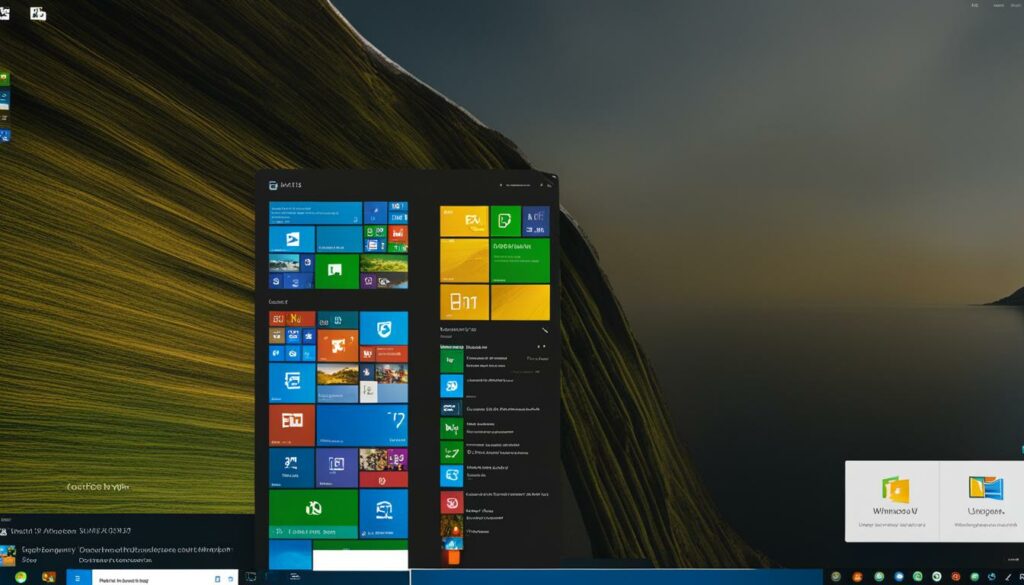
Baixo desempenho após a atualização?
Alguns usuários relatam um possível baixo desempenho do sistema após a atualização para o Windows 11. Caso você encontre esse problema, uma boa prática é reiniciar o dispositivo e permitir que o sistema se estabilize. Em muitos casos, é necessário aguardar algumas horas ou dias para que o Windows 11 ajuste sua configuração de acordo com o hardware do dispositivo. Se o problema persistir, recomendamos buscar suporte técnico da Microsoft ou verificar a documentação disponível.
Transferindo arquivos e configurações
Antes de realizar a atualização para o Windows 11, é recomendável fazer um backup dos seus arquivos e configurações. Durante o processo de instalação, você terá a opção de transferir seus arquivos, aplicativos e configurações do Windows 10 para o Windows 11. Isso garantirá que você não perca nenhum dado importante durante a atualização. Certifique-se de escolher essa opção durante o processo de instalação.
Realizar o upgrade de um sistema operacional para outro envolve transferir arquivos e configurações do Windows 10 para o Windows 11, garantindo que você não perca nenhum dado importante durante a atualização. Antes de começar o processo de instalação, é altamente recomendável fazer um backup de todos os seus arquivos pessoais, como documentos, fotos e vídeos.
Ao iniciar o processo de instalação do Windows 11, você receberá a opção de transferir seus arquivos e configurações do Windows 10 para o novo sistema operacional. Essa opção permitirá que você mantenha seus arquivos pessoais, aplicativos instalados e configurações personalizadas após a atualização. É importante selecionar essa opção para garantir que todos os seus dados sejam transferidos corretamente.
A transferência de arquivos e configurações do Windows 10 para o Windows 11 é um processo automático e fácil de executar. Basta seguir as instruções na tela durante o processo de instalação e selecionar a opção de transferência quando solicitado. O Windows 11 irá transferir seus arquivos, aplicativos e configurações para garantir uma transição suave e sem problemas.
Lembre-se de que o tempo necessário para concluir a transferência depende da quantidade de dados que você possui em seu dispositivo. Portanto, pode levar algum tempo para concluir todo o processo de transferência. Certifique-se de conectar seu dispositivo a uma fonte de energia durante a transferência para evitar interrupções.
Explorando as novidades do Windows 11
O Windows 11 traz uma série de novidades e melhorias em relação ao Windows 10. Com essa atualização, você poderá desfrutar de uma experiência digital mais intuitiva e personalizada. Vamos conhecer algumas das principais características do Windows 11:
Nova interface de usuário
O Windows 11 apresenta uma nova interface de usuário, que combina elementos familiares do Windows 10 com um design moderno e elegante. A barra de tarefas foi centralizada e os ícones foram redesenhados para uma aparência mais limpa e minimalista. Além disso, novos recursos de personalização permitem que você organize e adapte a interface de acordo com suas preferências.
Assistentes de voz
Com o Windows 11, você pode aproveitar os assistentes de voz integrados, como o Cortana, para facilitar suas tarefas diárias. Basta fazer comandos de voz para realizar pesquisas, agendar compromissos, reproduzir música e muito mais. Os assistentes de voz oferecem uma maneira conveniente e hands-free de interagir com o seu dispositivo.
Melhorias na produtividade
O Windows 11 traz várias melhorias na produtividade para ajudar você a realizar suas tarefas com mais eficiência. Recursos como Snap Layouts permitem organizar múltiplas janelas de aplicativos de forma rápida e fácil. Além disso, o novo menu Iniciar apresenta uma experiência mais personalizada, com acesso rápido aos seus aplicativos e arquivos mais usados.
Segurança aprimorada
A segurança é uma prioridade no Windows 11. Com recursos como Windows Hello, você pode usar a autenticação biométrica, como reconhecimento facial, para fazer login no seu dispositivo de forma rápida e segura. Além disso, o Windows 11 oferece proteção avançada contra malware e ameaças cibernéticas, garantindo que seus dados estejam sempre protegidos.
Essas são apenas algumas das novidades que o Windows 11 traz para melhorar sua experiência digital. Prepare-se para uma atualização emocionante que combina estilo, produtividade e segurança. Não perca a chance de explorar tudo o que o Windows 11 tem a oferecer.
Solucionando problemas na atualização do Windows 11
Apesar de ser comum ocorrerem alguns problemas durante o processo de atualização do Windows 11, não se preocupe, pois existem soluções para contornar as dificuldades. Se você encontrar dificuldades ou erros durante a atualização, recomendamos seguir as orientações a seguir para solucionar os problemas.
Verifique os requisitos do sistema
Antes de prosseguir com a atualização, é importante verificar se o seu dispositivo atende aos requisitos mínimos do sistema. Certifique-se de que você possui um processador de 1 GHz ou mais rápido, 4 GB de RAM, 64 GB de armazenamento livre, placa gráfica compatível com DirectX 12, suporte para Trusted Platform Module (TPM) 2.0, um monitor com resolução de pelo menos 720 pixels e conexão à internet. Se o seu dispositivo não atende a esses requisitos, pode ser necessário realizar atualizações de hardware antes de prosseguir com a atualização do Windows 11.
Reinicie o dispositivo e tente novamente
Se você encontrar erros durante o processo de atualização, uma solução simples é reiniciar o dispositivo e tentar novamente. Às vezes, problemas temporários podem ser resolvidos reiniciando o sistema. Certifique-se de fechar todos os programas abertos antes de reiniciar.
Consulte a documentação de suporte da Microsoft
Se os problemas persistirem após reiniciar o dispositivo, é recomendável consultar a documentação de suporte da Microsoft. A Microsoft possui uma extensa base de conhecimento e um portal de suporte onde você pode encontrar soluções para problemas comuns durante a atualização do Windows 11. Pesquise por erros específicos ou problemas relacionados à sua situação e siga as instruções fornecidas.
Entre em contato com o suporte técnico
Se todas as tentativas de solução de problemas não resolverem os problemas durante a atualização do Windows 11, você pode entrar em contato com o suporte técnico da Microsoft para obter assistência adicional. A equipe de suporte técnico está disponível para ajudar você a resolver problemas específicos e fornecer orientações personalizadas para o seu caso.
Lembre-se de que a atualização do sistema operacional pode levar algum tempo e requer cuidado para garantir uma instalação bem-sucedida. Siga as orientações da Microsoft e, se necessário, procure ajuda técnica para solucionar problemas específicos. Com paciência e as medidas certas, você poderá desfrutar das vantagens do Windows 11 em seu dispositivo.
Atualização do Windows 11 prevista para 2024
A grande atualização do Windows 11 prevista para 2024, versão 24H2, focará principalmente em inteligência artificial (IA). Espera-se que traga melhorias significativas como a integração aprofundada do Copilot, sugestões inteligentes de organização de janelas via Snap com machine learning, e a possibilidade de comprimir arquivos em formatos 7zip e TAR sem softwares adicionais.
Outras inovações incluem um botão de atualização de redes Wi-Fi, economia de energia avançada, e a opção de usar a câmera do celular como webcam, entre outros avanços em desempenho e segurança
Conclusão
O Windows 11 é uma atualização importante do sistema operacional da Microsoft, trazendo diversas melhorias e novidades para a experiência do usuário. Neste guia completo, você aprendeu sobre os requisitos do sistema, como fazer o download do Windows 11, realizar a atualização do Windows 10 e explorar as principais novidades dessa versão.
Lembre-se de fazer um backup dos seus arquivos e configurações antes de realizar a atualização e seguir as instruções da Microsoft para garantir uma instalação bem-sucedida. Agora você está pronto para desfrutar de todas as vantagens do Windows 11 em seu dispositivo. Aproveite as melhorias de segurança, produtividade e personalização oferecidas por essa nova versão.
Esperamos que este guia tenha sido útil para você e que tenha respondido todas as suas dúvidas sobre a atualização para o Windows 11. Se você tiver mais perguntas ou precisar de suporte adicional, não hesite em entrar em contato com a Microsoft ou consultar a documentação disponível em seu site oficial.
FAQ
Quais são os requisitos mínimos para atualizar para o Windows 11?
O Windows 11 requer um processador de 1 GHz ou mais rápido, 4 GB de RAM, 64 GB de armazenamento livre, placa gráfica compatível com DirectX 12, suporte para Trusted Platform Module (TPM) 2.0, monitor com resolução de pelo menos 720 pixels e conexão à internet.
Como verificar se o meu dispositivo é elegível para a atualização do Windows 11?
Utilize o aplicativo de Verificação de integridade do PC, disponibilizado pela Microsoft. Faça o download do aplicativo e execute-o no seu dispositivo. Ele verificará automaticamente se o seu dispositivo atende aos requisitos mínimos do Windows 11 e fornecerá um resultado indicando se você pode prosseguir com a atualização.
Como fazer o download do Windows 11?
Acesse o menu Iniciar > Configurações > Atualização e segurança > Windows Update. Se o Windows 11 estiver disponível para o seu dispositivo, você verá a opção de baixar e instalar a atualização. Certifique-se de estar conectado à internet durante o processo de download.
Como atualizar do Windows 10 para o Windows 11?
Acesse as configurações do Windows, vá para a seção de atualização e segurança e selecione a opção de verificar atualizações. Se a atualização estiver disponível para o seu dispositivo, você poderá prosseguir com o processo de instalação.
Como transferir arquivos e configurações do Windows 10 para o Windows 11?
Durante o processo de instalação, você terá a opção de transferir seus arquivos, aplicativos e configurações do Windows 10 para o Windows 11. Certifique-se de escolher essa opção durante o processo de instalação.
Quais são as novidades do Windows 11?
O Windows 11 traz uma nova interface de usuário, assistentes de voz, melhorias na produtividade e segurança aprimorada.
O que fazer em caso de problemas durante a atualização do Windows 11?
Se você encontrar dificuldades ou erros durante a atualização, recomendamos verificar se o seu dispositivo atende aos requisitos mínimos do sistema, reiniciar o dispositivo e tentar novamente. Caso os problemas persistam, consulte a documentação de suporte da Microsoft ou entre em contato com o suporte técnico para obter assistência adicional.